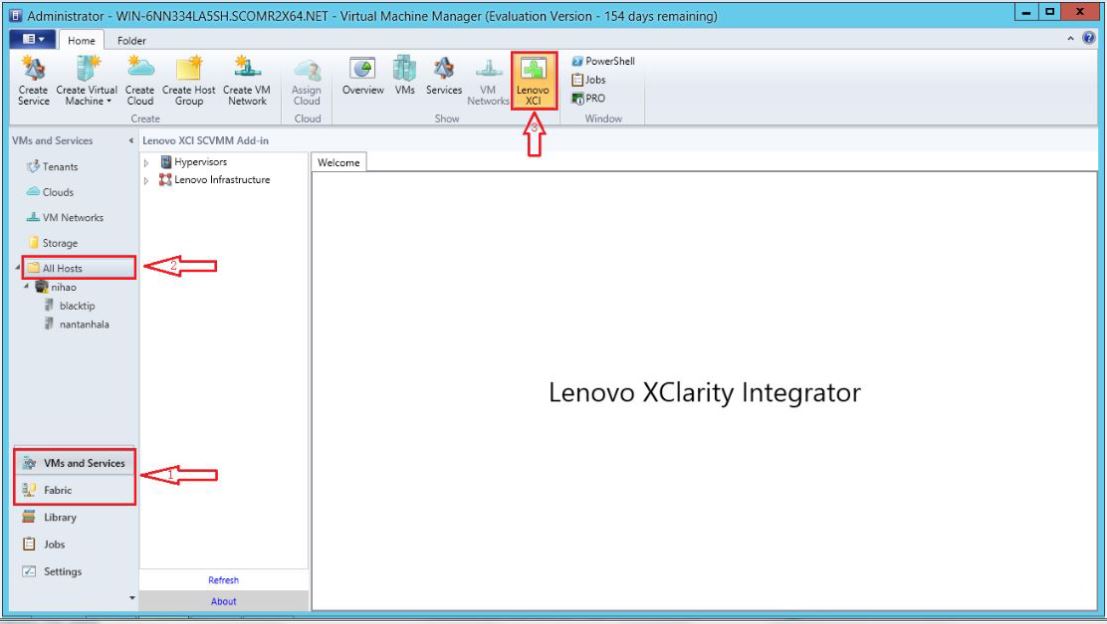Nachdem Sie die ZIP-Datei Lenovo-Add-In importiert haben, gehen Sie wie in diesem Abschnitt beschrieben vor, um das Lenovo-Add-In zu starten.
Vorbereitende Schritte
Das Lenovo-Add-In enthält einige Funktionen, mit denen Sie Hosts, Cluster, Gehäuse, Racks und Lenovo XClarity Administrator betreiben können. Um den nicht genehmigten Betrieb zu verhindern, können nur Domänen-Administratoren und Konten mit einer delegierten Administratorbenutzerrolle auf das Lenovo-Add-In zugreifen.
Vorgehensweise
- Öffnen Sie die SCVMM-Konsole.
- Wählen Sie VMs and Services (VMs und Services) oder Fabric (Fabric) aus der unteren linken Ecke der SCVMM-Konsole.
Ein Navigationsbereich wird angezeigt.
- Wählen Sie All Hosts (Alle Hosts).
- Klicken Sie auf das Symbol Lenovo XClarity Integrator oben in SCVMM-Konsole.
- Klicken Sie entweder auf der Seite Fabric category (Fabric-Kategorie) oder auf der Seite VMs and Services (VMs und Services) auf das Symbol Lenovo XClarity Integrator oben im Fenster.
Abbildung 1. Lenovo XClarity Integrator-Add-in starten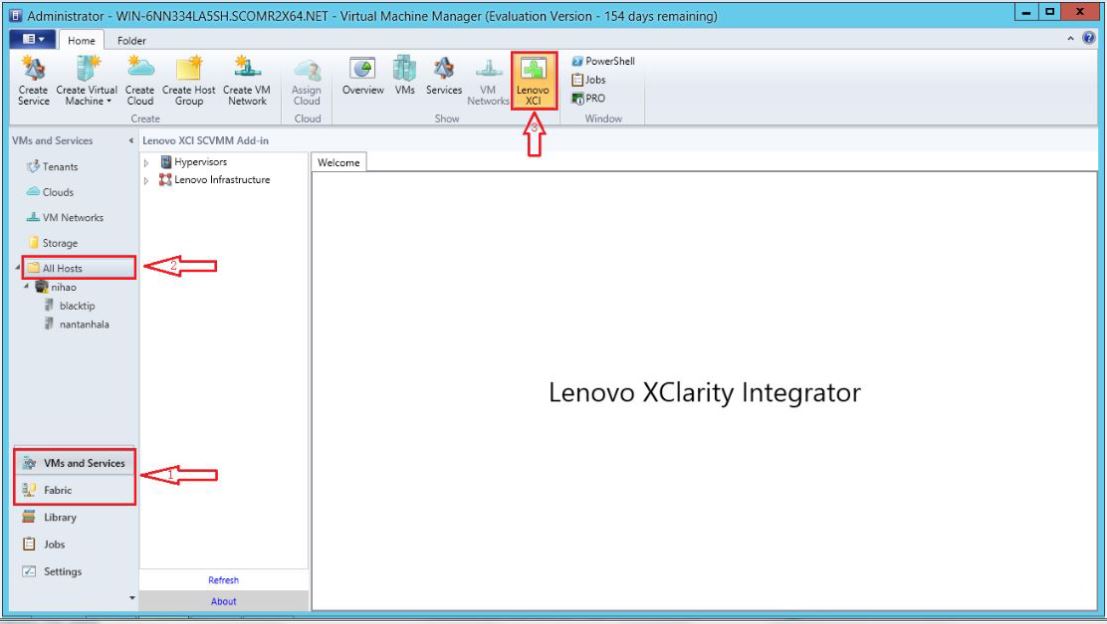
Die Schnittstelle für die Lenovo Add-in für Microsoft System Center Virtual Machine Manager-Konsole weist zwei Bereiche auf. Auf der linken Seite ist ein Navigationsbereich, der verwaltete Ressourcen, einschließlich Hostcluster und deren verwaltete Hosts, enthält, die mit SCVMM synchronisiert werden, sowie Lenovo XClarity Administrator-Instanzen und ihre verwalteten Gehäuse. Auf der rechten Seite ist das Hauptbild, in dem die aktuelle Operation angezeigt wird, die für die in der linken Baumstruktur ausgewählte Ressource relevant ist. Um Ressourcen im linken Navigationsbereich zu aktualisieren oder neu zu laden, drücken Sie Strg+F5 oder klicken Sie auf Refresh (Aktualisieren) unten im Navigationsbereich.